⚡️ Excel 日付入力・計算 - 日付データを効率的に操作!
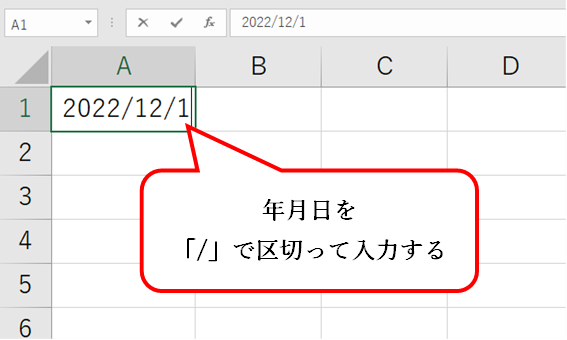
この記事では、Excelでの日付の入力方法と計算方法について詳しく解説します。日付データの取り扱いは、データ分析やスケジュール管理、プロジェクト管理などのさまざまな場面で重要な役割を果たします。日付の基本的な入力方法から、日付間の計算、曜日や月、年の抽出、さらに特殊なケースでの日付操作まで、幅広く取り上げます。また、TODAY関数やNOW関数を使用して日付を自動入力する方法や、日付のフォーマット変更、曜日の表示方法なども紹介します。これらのテクニックをマスターすることで、作業効率を大幅に向上させることができます。
日付の基本入力方法
Excelでの日付入力は非常に簡単で、通常の数値やテキストの入力と同様に行うことができます。例えば、セルに「2023/10/01」と入力し、エンターキーを押すと、Excelはそれを日付として認識し、セルの右寄せ表示に変更します。この形式は「年/月/日」ですが、他の形式もサポートしており、例えば「10/1/2023」や「10-1-2023」なども同じように認識されます。
また、日付の入力をより効率的に行うためには、ショートカットキーも活用できます。例えば、今日の日付を入力したい場合は、セルを選択し、「Ctrl + ;」キーを押すだけで今日の日付が自動的に挿入されます。同様に、現在の時刻を入力したい場合は、「Ctrl + Shift + ;」キーを使用します。これらのショートカットキーは、日付や時刻の入力を迅速に行うのに役立ちます。
さらに、Excelは日付のフォーマットを柔軟に変更できます。セルの書式設定により、日付の表示形式を変更することが可能です。例えば、「2023年10月1日」や「2023.10.01」など、さまざまな形式で表示できます。この機能を活用することで、データの読みやすさや用途に応じた表示が可能になります。
日付の計算方法
Excelでは、日付の入力と計算は非常に重要な機能の一つです。日付データを効率的に操作することで、データ分析やスケジュール管理、プロジェクト管理などの作業が大幅に効率化されます。例えば、あるタスクの開始日と終了日を入力し、その間の日数を計算することで、プロジェクトの進行状況を把握することができます。
日付の計算には、主に日数の差や曜日の判定、月や年の抽出などが含まれます。これらの計算は、Excelの様々な関数を使用して行います。例えば、DATEDIF関数は、2つの日付の差を計算するときに便利です。また、WEEKDAY関数は、指定した日付が週のどの曜日であるかを返します。これらの関数を組み合わせることで、より複雑な日付の操作が可能になります。
また、TODAY関数やNOW関数を使用することで、現在の日付や時刻を自動的に取得することができます。これにより、常に最新の日付データを反映させることができます。例えば、プロジェクトの期限日までの残り日数を自動的に計算する場合、TODAY関数と日付の差を計算することで、リアルタイムで残り日数を表示することができます。
日付のフォーマット変更も重要なテクニックの一つです。Excelでは、日付を様々な形式で表示することができます。例えば、yyyy/mm/dd形式やmm/dd/yyyy形式など、地域や用途に合わせた形式に変更することができます。また、曜日を表示する場合も、セルの書式設定で「日付」を選択し、曜日を含む形式を指定することで簡単に実現できます。
曜日、月、年の抽出
Excelでは、日付データから曜日、月、年を抽出する機能が豊富に用意されています。これらの情報を抽出することで、日付データの分析や集計が格段に容易になります。例えば、特定の月の売上を計算したり、曜日ごとのアクセス数を分析したりする際に役立ちます。
WEEKDAY関数は、日付から曜日を抽出するのに使用します。この関数は、指定した日付が週のどの曜日かを数値で返します。1は日曜日、2は月曜日、というように曜日が番号で表されます。この番号を基に、曜日の名称を表示したり、曜日ごとのデータをまとめたりすることができます。
MONTH関数は、日付から月を抽出するのに使用します。この関数は、指定した日付が属する月を数値で返します。例えば、2023年10月15日なら10が返されます。月別のデータを集計したり、月間のトレンドを分析したりする際に便利です。
YEAR関数は、日付から年を抽出するのに使用します。この関数は、指定した日付が属する年を数値で返します。例えば、2023年10月15日なら2023が返されます。年別のデータを集計したり、年の経過による変化を分析したりする際に役立ちます。
これらの関数を組み合わせることで、日付データから様々な情報を抽出し、分析やレポート作成の効率を大幅に向上させることができます。また、TEXT関数を使用することで、日付データを任意の形式の文字列に変換することも可能です。これにより、曜日や月を読みやすい形式で表示することができます。これらのテクニックを活用することで、Excelでの日付データの操作がより柔軟で効率的になります。
特殊な日付操作
Excelでは、日付データの操作をさらに高度化するために、さまざまな特殊な関数やテクニックが用意されています。例えば、EOMONTH関数を使用することで、指定した月の最終日を簡単に取得できます。これは、月末のデータをまとめる必要がある場合に非常に役立ちます。また、WORKDAY関数は、指定した日付から作業日数を計算し、休日を考慮した日付を返すため、プロジェクトのスケジューリングに欠かせない関数です。
さらに、DATE関数やTIME関数を組み合わせることで、特定の年、月、日、時間、分、秒を指定して日時データを作成することができます。これらを活用することで、複雑な日付や時間を正確に扱うことができます。また、DAYS360関数は、金融業界でよく用いられる360日の1年を前提とした日数の計算に特化しており、利息計算などに適しています。
これらの特殊な関数やテクニックを活用することで、Excelでの日付データの操作がより効率的になり、さまざまな業務シーンでの活用が可能となります。特に、データ分析やプロジェクト管理においては、これらの関数が重要な役割を果たします。
TODAY関数とNOW関数の使用
TODAY関数とNOW関数は、Excelで日付や時刻を自動的に取得するための便利な関数です。これらの関数を使用することで、現在の日付や時刻をセルに自動的に挿入することができます。TODAY関数は、現在の日付を返します。例えば、=TODAY()と入力すると、その日の日付(年月日)が表示されます。一方、NOW関数は、現在の日時(年月日時分秒)を返します。=NOW()と入力すると、現在の日時が表示されます。
これらの関数は、日付の自動更新に非常に役立ちます。例えば、プロジェクトのデッドラインを管理する際や、データの最終更新日を記録する場合などに有用です。また、日付の比較や期間の計算にも活用できます。例えば、プロジェクトの開始日と終了日の差を計算する場合、=TODAY()-開始日とすることで、今日から開始日までの日数を簡単に算出できます。
TODAY関数とNOW関数は、日付や時刻を動的に扱うための基本的なツールであり、これらの関数を活用することで、Excelでの日付管理がより効率的になります。例えば、スケジュール表やカレンダーを作成する際、これらの関数を使用して今日の日付を強調表示することで、視覚的に情報を整理することができます。また、曜日の表示や月の抽出など、日付データの加工にも応用が可能です。
日付のフォーマット変更
日付のフォーマット変更は、Excelで日付データを効率的に操作するうえで重要なスキルです。Excelでは、日付をさまざまな形式で表示することができます。例えば、2023年10月15日を「2023/10/15」や「2023-10-15」、「15-10-2023」など、様々な形式で表示することが可能です。フォーマットの変更は、データの読みやすさや一貫性を保つために非常に役立ちます。
日付のフォーマットを変更するには、まず日付が入力されているセルを選択します。次に、「ホーム」タブの「数値」グループにある「書式設定」ボタンをクリックし、「日付」を選択します。すると、さまざまな日付フォーマットが表示されます。ここで希望の形式を選択することで、選択したセルの日付表示が即座に変更されます。
さらに、カスタムの日付フォーマットを設定することも可能です。日付フォーマットのリストから「その他日付の書式」を選択すると、「書式設定」ダイアログボックスが開きます。このダイアログボックスでは、特定のニーズに合わせたカスタムフォーマットを入力できます。例えば、「yyyy/mm/dd」や「dd-mmm-yy」などの形式を指定することができます。カスタムフォーマットを設定することで、日付データの表示を自由にカスタマイズできます。
これらのテクニックを活用することで、Excelでの日付データの操作がより効率的になります。特に、データ分析やレポート作成では、日付の表示形式が一貫していることが重要です。適切なフォーマットを選択することで、データの一貫性を保ち、読みやすさを向上させることができます。
曜日の表示方法
Excelでの曜日の表示は、日付データの操作や分析において非常に役立ちます。例えば、特定の曜日の回数を数えたり、ある週の始まりや終わりを特定したりする場合など、曜日の情報を活用することでより詳細な分析が可能になります。曜日を表示する方法は簡単で、日付が入力されているセルの書式設定から行います。
まず、曜日を表示したいセルを選択し、[ホーム] タブの [書式設定] から [書式設定の設定] をクリックします。すると、[書式設定の設定] というウィンドウが開きます。ここでは [日付] タブを選択し、表示したい曜日の形式を選択します。例えば、「2023/10/10(火)」のように表示したい場合は、「yyyy/m/d(ddd)」を選択します。これにより、選択したセルの日付が指定した形式で表示されます。
さらに、曜日の名前だけを表示したい場合も可能です。この場合は、前述の書式設定ウィンドウで「ddd」または「dddd」を選択します。「ddd」を選択すると、「火」のように短縮形で表示され、「dddd」を選択すると、「火曜日」のようにフルネームで表示されます。これらの設定を活用することで、スケジュール表やタスク管理表など、曜日情報を必要とする様々なシーンで便利に利用できます。
また、曜日を数値で表示することもできます。これは、曜日に関連する計算を行う場合に有用です。例えば、曜日を1から7の数値で表現したい場合は、WEEKDAY関数を使用します。WEEKDAY関数は、指定した日付の曜日を数値で返します。1は日曜日、2は月曜日、というように曜日が数値化されます。この関数を活用することで、曜日ごとのデータの集計や分析が簡単にできます。
まとめ
Excel での日付の入力と計算は、データ分析やスケジュール管理において非常に重要なスキルです。日付データを効率的に操作することで、作業の効率を大幅に上げることができます。この記事では、日付の入力方法から日付間の計算、曜日や月、年の抽出、特殊なケースでの日付操作まで、基本から応用まで幅広く解説しています。
まず、日付の入力方法について見ていきましょう。Excel では、日付を簡単に入力できます。例えば、2023年10月1日は「2023/10/01」や「2023-10-01」の形式で入力できます。また、日付を入力したセルを右クリックし、「書式の設定」 を選択することで、日付の表示形式をカスタマイズすることができます。これにより、必要な形式で日付を表示させることができます。
日付間の計算は、Excel で非常に便利な機能です。例えば、二つの日付の差を計算したり、特定の日付から一定の日数を加算したり減算したりすることができます。これを行うには、DAYS 関数や DATE 関数を使用します。例えば、ある日付から30日後に相当する日付を計算するには、=A1 + 30 のように入力します。また、二つの日付の差を計算するには、=DAYS(A2, A1) のように入力します。
曜日や月、年の抽出も重要なテクニックです。WEEKDAY 関数を使用することで、特定の日付が週の何日目かを取得できます。例えば、2023年10月1日が週の何日目かを知りたい場合は、=WEEKDAY(A1, 2) と入力します。これにより、月曜日が1、日曜日が7となる形式で曜日を取得できます。また、MONTH 関数や YEAR 関数を使用して、日付から月や年を抽出することもできます。
TODAY 関数や NOW 関数を使用して日付を自動入力する方法も紹介します。TODAY 関数は、今日の日付を返します。例えば、=TODAY() と入力することで、今日の日付が入力されます。NOW 関数は、現在の日時を返します。これにより、データが常に最新の状態を反映することができます。
これらのテクニックをマスターすることで、データ分析やスケジュール管理、プロジェクト管理などの作業が効率化されます。ぜひ、この記事を参考に、Excel で日付データを自在に操る技術を習得してください。
よくある質問
日付の入力フォーマットはどのようなものがありますか?
Excelで日付を入力する際には、様々なフォーマットが利用できます。一般的に使用されるフォーマットには「2023/05/15」、「2023-05-15」、「5/15/2023」、「15/5/2023」などがあります。これらのフォーマットは地域設定によって異なる場合があります。たとえば、日本の標準的な日付フォーマットは「2023/05/15」または「2023-05-15」ですが、アメリカでは「5/15/2023」が一般的です。Excelは自動的に日付を認識し、入力された形式を適切な日付データに変換します。ただし、日付の認識が間違っている場合は、「セルの書式設定」から正しいフォーマットを選択することで修正できます。
日付の自動入力機能はどのように使用できますか?
Excelには日付の自動入力機能が備わっており、効率的な作業が可能です。たとえば、日付を連続的に入力する場合、最初の日付を入力し、セルの右下にある小さな四角い部分(「フィルハンドル」)をドラッグすることで、日付が連続的に増加します。また、特定の間隔で日付を入力する場合は、最初の2つの日付を入力し、フィルハンドルをドラッグすることで、間隔に基づいて日付が自動的に増加します。さらに、「ホーム」タブの「挿入」から「日付」を選択することでも、日付を簡単に挿入できます。
日付の差や期間の計算はどのように行いますか?
Excelで日付の差や期間を計算するには、数式を使用します。たとえば、2つの日付の差を求めるには、新しいセルに「=B2-A2」(B2とA2は日付が入力されているセル)と入力します。この数式は2つの日付の差を日数で表示します。また、期間を表示したい場合は、「カスタム書式」を使用して「d "日"」や「m "月" d "日"」などの形式で表示できます。さらに、「DAYS」関数や「DATEDIF」関数を使用することで、より複雑な期間の計算も行えます。例えば、「=DATEDIF(A2, B2, "y")」と入力することで、2つの日付の間の年数を計算できます。
日付データを並べ替えたり、フィルタリングしたりする方法は?
Excelでは、日付データを並べ替えたり、フィルタリングしたりすることで、データの整理や分析が容易になります。並べ替えを行うには、日付が入力されている列を選択し、「データ」タブの「並べ替え」から「昇順」または「降順」を選択します。これにより、日付が古い順や新しい順に並べ替えられます。また、フィルタリングを行うには、「データ」タブの「フィルター」をクリックし、列のヘッダーに表示される「フィルターアイコン」をクリックします。ここから特定の日付範囲や条件を選択することで、該当するデータのみを表示できます。これにより、特定の期間のデータを簡単に抽出することができます。
Deja una respuesta
Lo siento, debes estar conectado para publicar un comentario.

関連ブログ記事